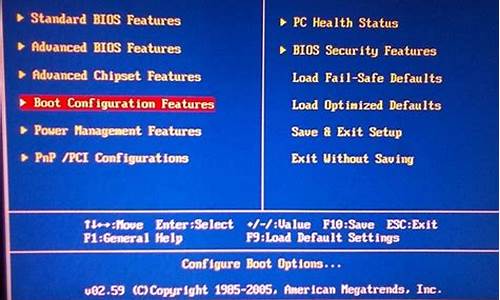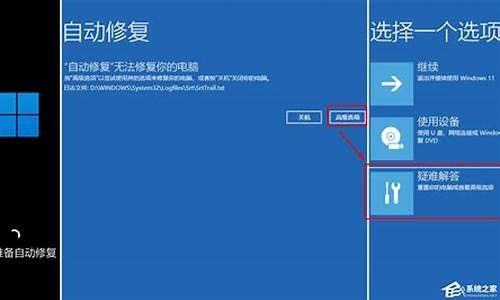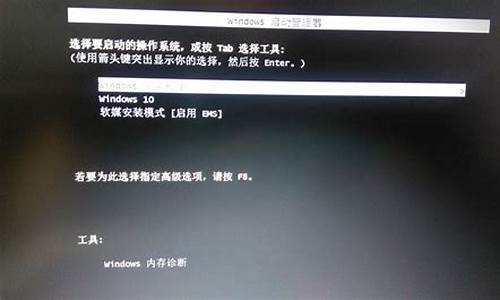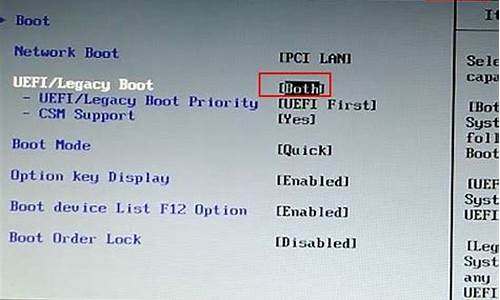您现在的位置是: 首页 > 电脑故障 电脑故障
大白菜u盘启动pe系统_大u盘pe重装系统教程
tamoadmin 2024-08-16 人已围观
简介1.怎样把大PE装到U盘里,然后用来装系统?2.如何用u盘装pe系统|winpe系统怎么安装到u盘上3.大超级u盘启动制作工具怎么用4.如何用大u盘启动盘装系统?5.电脑启动如何进入大U盘启动盘?开机进入大pe系统步骤如下:1、下载最新版大U盘启动盘制作工具,打开工具,点击一键制作。2、将Windows镜像下载至U盘启动盘中,或者保存在除系统盘以外的分区中。怎样把大PE装到U盘里,然后用来装系统?
1.怎样把大PE装到U盘里,然后用来装系统?
2.如何用u盘装pe系统|winpe系统怎么安装到u盘上
3.大超级u盘启动制作工具怎么用
4.如何用大u盘启动盘装系统?
5.电脑启动如何进入大U盘启动盘?

开机进入大pe系统步骤如下:
1、下载最新版大U盘启动盘制作工具,打开工具,点击一键制作。
2、将Windows镜像下载至U盘启动盘中,或者保存在除系统盘以外的分区中。
怎样把大PE装到U盘里,然后用来装系统?
大u盘装系统是现在很常用的方法,如果是新硬盘或者需要重装系统的电脑,都可以通过大U盘装系统。许多用户没有安装过系统,并不知道大u盘怎么安装系统。这边小编就跟大家分享大重装系统步骤图。
安装须知:
1、如果是新电脑或电脑系统已经损坏,制作大U盘需要借助另一台可用的电脑
2、如果内存2G或2G以下选择32位(x86)系统,内存4G以上,选择64位(x64)系统
相关教程:
大安装原版win7教程
uefigpt模式u盘启动安装win7步骤
怎么用wepe装win10系统|微pe安装win10详细教程(UEFI模式)
系统崩溃进pe备份C盘桌面数据方法
一、安装准备工作
1、系统下载:大win7旗舰版下载推荐
2、准备一个4G及以上U盘:大pe制作教程
二、U盘启动设置:怎么设置开机从U盘启动
三、大u盘装系统步骤如下
1、首先需要制作好大u盘启动盘,然后将下载的操作系统iso文件复制粘贴到U盘的GHO目录下;
2、在需要装系统的电脑上插入大U盘,重启后不停按F12或F11或Esc等快捷键打开启动菜单,选择U盘选项,按回车键,比如下图是GeneralUDisk5.00。不支持这些启动键的电脑查看第二点设置U盘启动方法;
3、从大U盘启动进入到这个菜单,通过方向键选择02选项回车,也可以直接按数字键2,启动pe系统,无法进入则选择03旧版PE系统;
4、进入大pe系统,如果不需要重新分区,直接看第6步;如果需要重新分区,需备份所有数据,然后双击打开DG分区工具,右键点击硬盘,选择快速分区;
5、设置硬盘分区数目和分区的大小,一般C盘建议35G以上,如果是固态硬盘,勾选“对齐分区”表示4k对齐,点击确定,执行硬盘分区过程;
6、硬盘分区之后,打开大一键装机,映像路径选择系统iso镜像,此时会自动提取gho文件,点击下拉框,选择gho文件;
7、然后点击“还原分区”,选择安装位置,一般是C盘,如果不是显示C盘,可以根据“卷标”、磁盘大小选择,点击确定;
8、此时弹出提示框,勾选“完成后重启”和“引导修复”,点击是开始执行系统安装过程,之后都是一键重装系统过程;
9、转到这个界面,执行系统还原到C盘的操作,这个过程需要5分钟左右;
10、进度条达到100%后电脑会自动重启,重启过程中拔出U盘,重新启动进入这个界面,继续进行第二阶段的系统重装和激活过程;
11、U盘装系统过程需重启多次,最后启动进入全新系统桌面,大重系统过程完成。
以上就是大u盘装系统的教程,如果你需要给电脑重装系统,可以学习下这个教程。
如何用u盘装pe系统|winpe系统怎么安装到u盘上
U盘装系统步骤:
1.制作U盘启动盘。这里推荐大U盘启动盘制作工具,在网上一搜便是。
2.U盘启动盘做好了,我们还需要一个GHOST文件,可以从网上下载一个ghost版的XP/WIN7/WIN8系统,或你自己用GHOST备份的系统盘gho文件,复制到已经做好的U盘启动盘内即可。
3.设置电脑启动顺序为U盘,根据主板不同,进BIOS的按键也各不相同,常见的有Delete,F12,F2,Esc等进入 BIOS,找到“Boot”,把启动项改成“USB-HDD”,然后按“F10”—“Yes”退出并保存,再重启电脑既从U盘启动。
有的电脑插上U盘,启动时,会有启动菜单提示,如按F11(或其他的功能键)从U盘启动电脑,这样的电脑就可以不用进BIOS设置启动顺序。
4.用U盘启动电脑后,运行大WinPE,接下来的操作和一般电脑上的操作一样,你可以备份重要文件、格式化C盘、对磁盘进行分区、用Ghost还原系统备份来安装操作系统
大超级u盘启动制作工具怎么用
怎么在U盘上安装pe系统?将pe系统安装到U盘上制作成pe启动盘,是U盘启动盘比较常见的制作方法。U盘装pe系统过程其实是非常简单的,只需要下载pe启动盘制作工具,就可以非常轻松的把winpe系统安装到U盘,下面小编跟大家介绍如何用U盘安装pe系统的方法。
说明:本文介绍的是U盘装pe系统,从而制作成peU盘启动盘的方法,如果你是要用U盘pe安装相同,查看:进入winpe后怎么装系统
相关教程:
大uefi启动盘制作方法(包含一键制作和iso方式制作)
微pe工具箱怎么制作u盘启动盘(uefilegacy,支持大于4G镜像)
一、准备工作:
1、4G或更大容量u盘,转移备份U盘所有数据
2、操作系统iso下载:大地系统ghostwin764位纯净标准版V2018.05
3、pe系统启动盘制作工具下载:大超级U盘启动盘制作工具
二、把pe系统装在U盘步骤如下:
1、安装大pe系统盘制作工具之后,双击打开大主界面;
2、在电脑usb接口上插入U盘,大会自动识别到U盘,点击“一键制作USB启动盘”,弹出提示框,直接点击确定;
3、执行格式化U盘过程,并执行winpe系统安装到U盘的过程;
4、分别弹出以下的提示框,都点击确定,此时会打开模拟器;
5、如果能够打开大U盘启动盘模拟界面,表示U盘安装pe系统步骤完成;
6、此时U盘名称变成大U盘,如果有下载系统镜像,将系统iso文件复制到U盘GHO目录下。
以上就是pe系统怎么装进U盘的制作方法,操作步骤很简单,只需下载一个软件,就可以轻松帮你把winpe系统装在U盘上。
如何用大u盘启动盘装系统?
1,将事先制作好的大u盘插入电脑USB接口,然后重启电脑,在出现开机画面时按 F12 或一些其它常用的 Esc 或 Del、F2 之类的启动快捷键进入u盘启动进入PE选择界面,选择“02大win8标准版(新机器)”回车键,进入pe系统桌面。
2,进入pe系统桌面之后,会自动弹出大PE装机工具窗口,这里我们点击“浏览”按钮,进入下一步的操作。
3,如图下点击打开u盘中的ghost win7系统镜像包,然后点击“打开”进入下一步。
4,等待大PE装机工具提取所需要的系统镜像文件后,在下边选择一个空间较大的磁盘由于安装系统使用,然后点击“确定”进入下一步。
5,点击“确定”进行系统安装。
6,点击确定后,耐心等待系统文件释放至指定磁盘分区即可。
7,以上步骤完成后,直接进入系统桌面。
8、在重装系统过程中可能会多次正常重启电脑,这些都是正常现象,请大家耐心等候即可。以下就是重装完成后的系统界面。
综上所述,就是相关最简单大u盘装系统步骤的全部内容了,看完了大软件的u盘装系统方法后,你是不是觉得U盘装系统其实忒简单呢?如果学习完了大U盘安装系统还想要更多的资讯的话,欢迎登录我们的观看教程或者是继续关注小编的资讯!?
电脑启动如何进入大U盘启动盘?
大U盘装系统步骤:
1、下载大,安装
2、启动大,插入U盘,识别后点击制作
3、下载系统镜像文件,用WINRAR打开这个文件,从中找到一个体积最大的GHO文件解压出来
4、把这个GHO文件复制到U盘里
5、插入U盘,重启电脑进入BIOS设置U盘为第一启动项,保存重启
6、插入U盘,启动电脑后自动进入U盘大界面,选择PE系统进入(实际选项名称有出入,但PE两个字一定有)
7、进入PE系统后在桌面找到GHOST工具(名称可能不同),打开GHOST后选择U盘里的GHO,恢复指定到C盘
8、恢复完成后拔掉U盘,重启电脑,这时候系统开始自动安装
9、直到看见桌面后完成
大U盘启动盘制作工具下载:.bigbaicai
电脑启动进入大U盘启动盘步骤如下:(演示使用华硕F441UV7200电脑,其他品牌电脑操作大致相同)
1丶开机时不断按ESC,之后在弹出菜单中选择你的U盘。
2丶等待U盘加载完成后选择第二项运行大Win8PEx86精简版。
3丶最后进入U盘进行相关的分区操作即可。